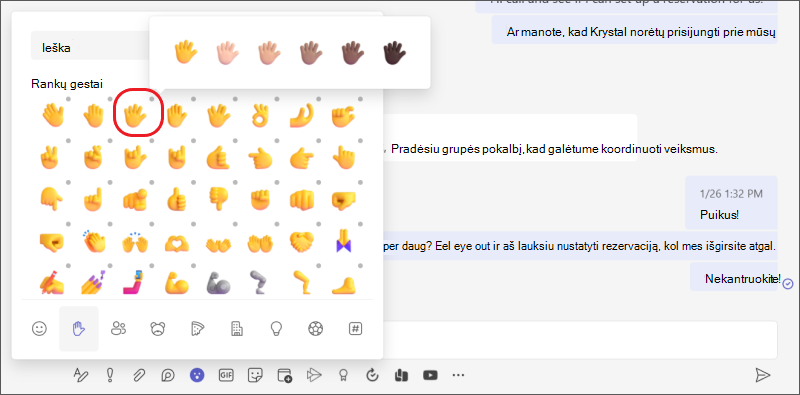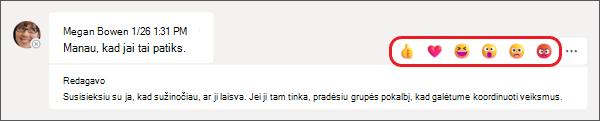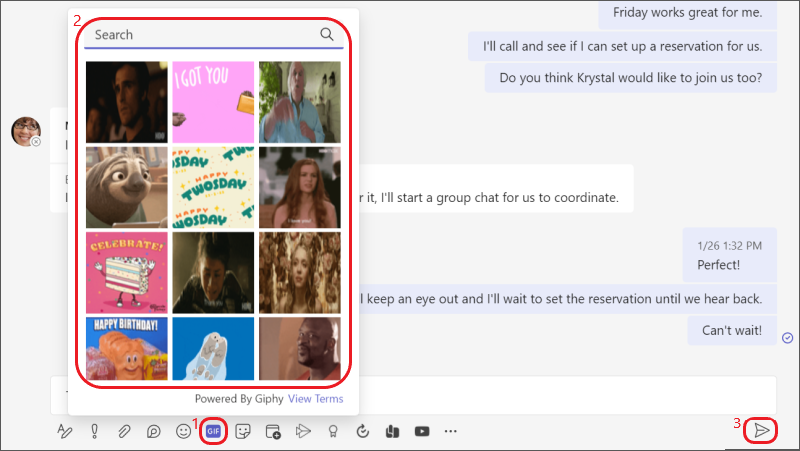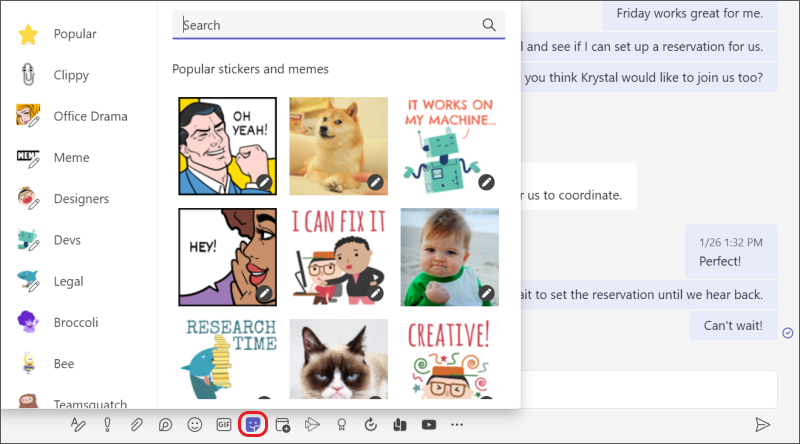„Emoji“, GIF ar lipduko siuntimas programoje „Teams“
"Emoji", animuoti GIF ir lipdukai – tai puikus būdas įtraukti smagių ir išreikšti savo susirašinėjimas! Be to, įtraukėme naujų "emoji" galerijų su daugiau nei 800 "emoji", iš kurių galite rinktis, įskaitant kai kurias, kurias galite pritaikyti asmeniniams poreikiams.
„Emoji“ siuntimas
Norėdami įterpti "emoji" į pokalbį arba kanalo pranešimą:
-
Pasirinkite "Emoji"
-
Iššokančiojo lango apačioje pasirinkite vieną iš naujų "emoji" galerijų. Pradžios galerija yra Šypsenėlės, tačiau yra ir rankų gestai, žmonės, gyvūnai, maistas, kelionės ir vietos, objektai, veiklos ir simboliai.
-
Pasirinktoje "emoji" galerijoje pasirinkite norimą "emoji".
-
Įterpėte norimą "emoji", pasirinkite Siųsti
"Emoji" pritaikymas asmeniniams poreikiams
Kai kuriuos "emoji", kurių kampe yra pilkas taškas, galima pritaikyti skirtingiems odos tonams. Tiesiog dešiniuoju pelės mygtuku spustelėkite "emoji" (vieną su pilku tašku), kad atidarytumėte to "emoji" variacijų seką, tada pasirinkite tą, kurį norite siųsti.
Patarimas: Jei žinote ieškomo "emoji" pavadinimą arba aprašą, naudokite raktažodžių ieškos lauką galerijos viršuje. Arba naršykite išbandydami kitus terminus.
Greitosios reakcijos siuntimas
Pasakykite daugiau naudodami
GIF paveikslėlio siuntimas
Norėdami siųsti animuotą GIF pokalbyje arba kanalo pranešime, tiesiog pasirinkite GIF
Memo arba lipduko siuntimas
Norėdami siųsti memą arba lipduką pokalbyje arba kanale, po lauku pasirinkite Lipdukas . Jei pasirinksite Populiaru, matysite dažniausiai naudojamų memų ir lipdukų rinkinį. Memes shows you the entire meme library, or you can browse different categories of stickers. Radę norimą antraštę, įtraukite titrus, pasirinkite Atlikta, tada Siųsti
Memo arba lipduko ieška
Norėdami ieškoti memo arba lipduko, po lauku pasirinkite Lipdukas . Kai būsite memų ir lipdukų rinkinyje, pasirinkite Populiaru. Čia viršuje esančiame lauke galite įvesti ieškos terminą (pvz., "Grumpy Cat" arba "office"), kad rastumėte memus ir lipdukus, atitinkančius šį aprašą.
Memo arba lipduko tinkinimas
Norėdami tinkinti memą arba lipduką, po lauku pasirinkite Lipdukas ir pasirinkite norimą memą arba lipduką. Antraštės laukuose įveskite norimą tekstą ir pasirinkite Atlikta. Nauja (linksma) antraštė rodoma meme arba lipduke, o jums tereikia pasirinkti Siųsti
„emoji“ įkėlimas
Norėdami į pranešimą įtraukti "emoji", bakstelėkite "Emoji"
Čia yra dar smagesnis ir išraiškingesnis pasirinkimas iš daugiau nei 800 "emoji" daugiau nei devynių galerijų, kurios pristato platų įvairovės ir atstovavimo spektrą. Pasirinkite "emoji", kuris atitinka jūsų nuotaiką, naudodami naują galerijos parinkiklį, odos tonuso parinkiklį ir trumpąjį kodo parinkiklį.
Reakcijos įtraukimas
Norėdami įtraukti "emoji" reakciją, bakstelėkite ir palaikykite pranešimą, į kurį norėtumėte įtraukti reakciją. Tada pasirinkite norimą reakciją ir stebėkite, kaip ji rodoma viršutiniame dešiniajame pranešimo kampe.
GIF įtraukimas
Norėdami į pranešimą arba kanalo pokalbį įtraukti animuotą GIF, tiesiog po lauku pasirinkite GIF
Norėdami įtraukti pasirinktinių memų ar lipdukų, naudokite darbalaukio arba žiniatinklio programą.
„emoji“ įkėlimas
Norėdami į pranešimą įtraukti "emoji", bakstelėkite "Emoji"
Čia yra dar smagesnis ir išraiškingesnis pasirinkimas iš daugiau nei 800 "emoji" daugiau nei devynių galerijų, kurios pristato platų įvairovės ir atstovavimo spektrą. Pasirinkite "emoji", kuris atitinka jūsų nuotaiką, naudodami naują galerijos parinkiklį, odos tonuso parinkiklį ir trumpąjį kodo parinkiklį.
Reakcijos įtraukimas
Norėdami įtraukti "emoji" reakciją, bakstelėkite ir palaikykite pranešimą, į kurį norėtumėte įtraukti reakciją. Tada pasirinkite norimą reakciją ir stebėkite, kaip ji rodoma viršutiniame dešiniajame pranešimo kampe.
GIF įtraukimas
Norėdami į pranešimą arba kanalo pokalbį įtraukti animuotą GIF, tiesiog po lauku pasirinkite GIF
Norėdami įtraukti pasirinktinių memų ar lipdukų, naudokite darbalaukio arba žiniatinklio programą.